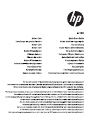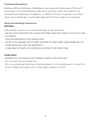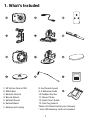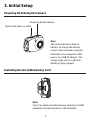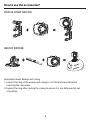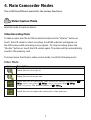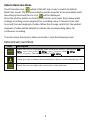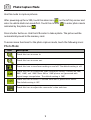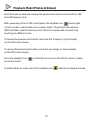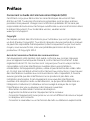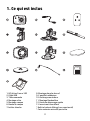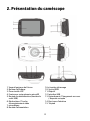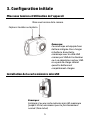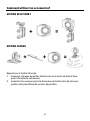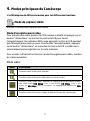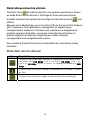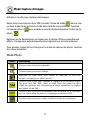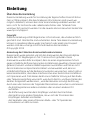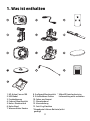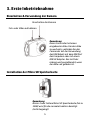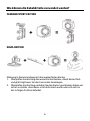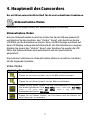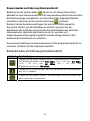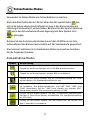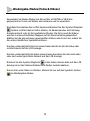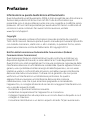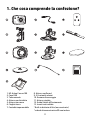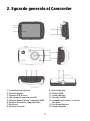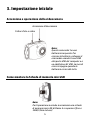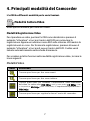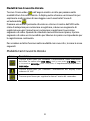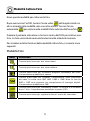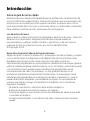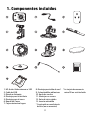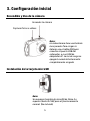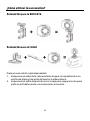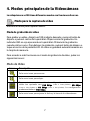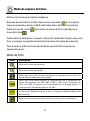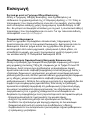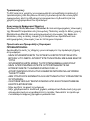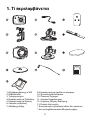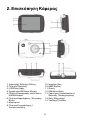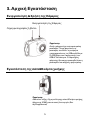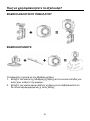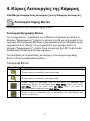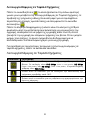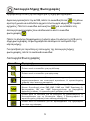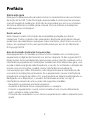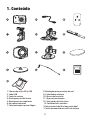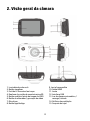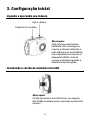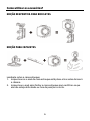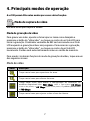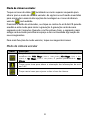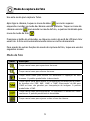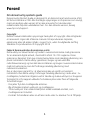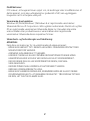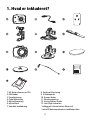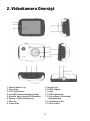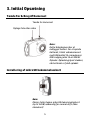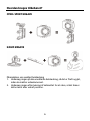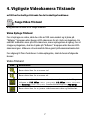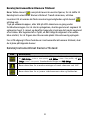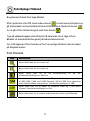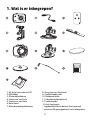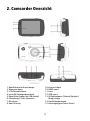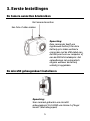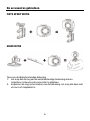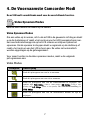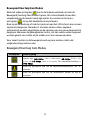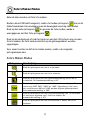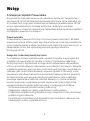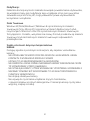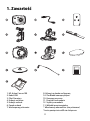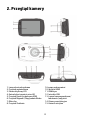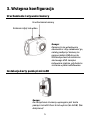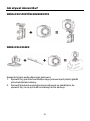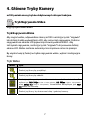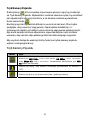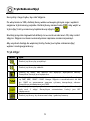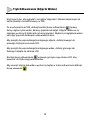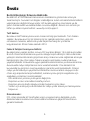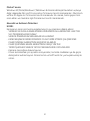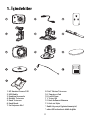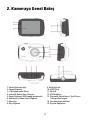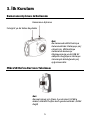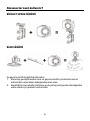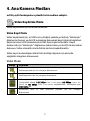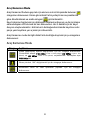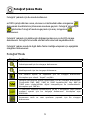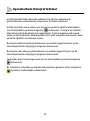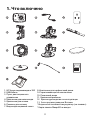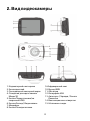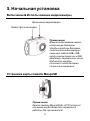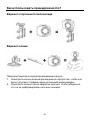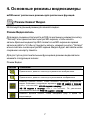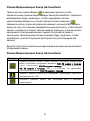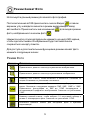Pagina wordt geladen...
Pagina wordt geladen...
Pagina wordt geladen...
Pagina wordt geladen...
Pagina wordt geladen...
Pagina wordt geladen...
Pagina wordt geladen...
Pagina wordt geladen...
Pagina wordt geladen...
Pagina wordt geladen...
Pagina wordt geladen...
Pagina wordt geladen...
Pagina wordt geladen...
Pagina wordt geladen...
Pagina wordt geladen...
Pagina wordt geladen...
Pagina wordt geladen...
Pagina wordt geladen...
Pagina wordt geladen...
Pagina wordt geladen...
Pagina wordt geladen...
Pagina wordt geladen...
Pagina wordt geladen...
Pagina wordt geladen...
Pagina wordt geladen...
Pagina wordt geladen...
Pagina wordt geladen...
Pagina wordt geladen...
Pagina wordt geladen...
Pagina wordt geladen...
Pagina wordt geladen...
Pagina wordt geladen...
Pagina wordt geladen...
Pagina wordt geladen...
Pagina wordt geladen...
Pagina wordt geladen...
Pagina wordt geladen...
Pagina wordt geladen...
Pagina wordt geladen...
Pagina wordt geladen...
Pagina wordt geladen...
Pagina wordt geladen...
Pagina wordt geladen...
Pagina wordt geladen...
Pagina wordt geladen...
Pagina wordt geladen...
Pagina wordt geladen...
Pagina wordt geladen...
Pagina wordt geladen...
Pagina wordt geladen...
Pagina wordt geladen...
Pagina wordt geladen...
Pagina wordt geladen...
Pagina wordt geladen...
Pagina wordt geladen...
Pagina wordt geladen...
Pagina wordt geladen...
Pagina wordt geladen...
Pagina wordt geladen...
Pagina wordt geladen...
Pagina wordt geladen...
Pagina wordt geladen...
Pagina wordt geladen...
Pagina wordt geladen...
Pagina wordt geladen...
Pagina wordt geladen...
Pagina wordt geladen...
Pagina wordt geladen...
Pagina wordt geladen...
Pagina wordt geladen...
Pagina wordt geladen...
Pagina wordt geladen...
Pagina wordt geladen...
Pagina wordt geladen...
Pagina wordt geladen...
Pagina wordt geladen...
Pagina wordt geladen...
Pagina wordt geladen...
Pagina wordt geladen...
Pagina wordt geladen...
Pagina wordt geladen...

1
Voorwoord
Over deze snelstartgids
Deze snelstartgids is ontworpen om de eigenschappen van uw HP Action Cam
ac100 te demonstreren. Alle informatie in deze gids is zo nauwkeurig mogelijk
weergegeven maar kan zonder voorafgaande berichtgeving worden gewijzigd.
HP is niet aansprakelijk voor technische of redactionele fouten of of
weglatingen. Ga voor de meest recente herziening van deze gids naar
www.hp.com/support.
Auteursrechten
Deze handleiding bevat informatie die is beschermd door het auterusrecht.
Alle rechten zijn v
oorbehouden. Geen enkel deel van deze handleiding mag
worden gereproduceerd zonder voorafgaande schriftelijke toestemming van
de fabrikant. © Copyright 2014
Mededeling van de Federale Communicatiecommissie
Deze apparatuur is gestest en in overeenstemming bevonden met de
voorschriften voor een digitaal apparaat van Klasse B, conform deel 15 van de
FCC regelgeving. Deze voorschriften zijn bedoeld om redelijke bescherming te
bieden tegen schadelijke storingen in een woonomgeving. Dit apparaat
genereert, gebruikt en kan radiofrequentie-energie uitzenden en, indien niet
geinstalleerd en gebruikt volgens de instructies, kan deze schadelijke
interferentie voor radiocommunicatie veroorzaken. Er is echter geen garantie
dat schadelijke interferentie niet zal optreden in een bepaalde installatie.
Indien dit apparaat schadelijke interferentie verzoorzaakt in radio- of televisie-
ontvangst, wat kan worden vastgesteld door de apparatuur aan en uit the
schakelen, wordt de gebruiker aangemoedigd te proberen de storing te
verhelpen door een of meer van de volgende maatregelen.
· Draai of verplaats de ontvangende antenne.
· Vergroot de afstand tussen het apparaat en de ontvanger
· Sluit het apparaat aan op een stopcontact op een andere stroomkring dan de
ontvanger.
· Raadpleeg uw leverancier of een ervaren radio- of televisiemonteur voor
hulp.

2
Modificaties:
De FCC vereist dat de gebruiker wordt gewaarschuwd dat elke verandering of
aanpassing aan het apparaat die niet uitdrukkelijk is goedgekeurd door HP de
bevoegheid van de gebruiker om het apparaat te bedienen teniet kan doen.
Erkenning Handelsmerken
Windows XP/Vista/Windows 7/Windows 8 zijn geregistreerde handelsmerken
van Microsoft Corporation in de Verenigde Staten en/of andere landen.
Macintosh en Mac OS zijn geregistreerde handelsmerken van Apple Inc.
Daarnaast zijn alle overige bedrijven en productnamen handelsmerken of
geregisteerde handelmerken van hun respectieve bedrijven.
Veiligheidsmaatregelen en Bediening
WAARSCHUWING:
Volg deze instructies om schade aan de camcorder te voorkomen:
·
GEBRUIK HET APPARAAT NIET ONBESCHERMD IN REGEN OF WATER. VERMIJD
ELK CONTACT MET VLOEISTOFFEN.
· GEBRUIK UITSLUITEND AANBEVOLEN ACCESSOIRES.
·
HAAL HET APPARAAT NIET UIT ELKAAR EN PROBEER NIET ZELF REPARATIES
UIT TE VOEREN. HET DEMONTEREN VAN DE CAMERA KAN DE GARANTIE
TENIET DOEN.
·
ER BEVINDEN ZICH GEEN ONDERDELEN OF COMPONENTEN IN DE CAMERA DIE
ONDERHOUD VEREISEN.
·
REPARATIES DIENEN UITSLUITEND DOOR ERKENDE SERVICE CENTRA TE
WORDEN UITGEVOERD
·
Raak de lens van de camcorder niet aan.
·
Gebruik geen schurende chemicaliën, oplosmiddelen of sterke
reinigingsmiddelen om te product te reinigen. Veeg het product af een
schone, licht bevochtigde doek.

3
1. Wat is er inbegrepen?
1. HP Actie Camcorder ac100
2. USB Kabel
3. Aftstandsbediening
4. Steun voor een Fiets
5. Steun voor een Helm
6. Helm-band
7. Waterbestendige behuizing
8. Steun voor een Surfplank
9. 2 zelfklevende pads
10. Rubberen Anker
11. Steunbevestigingskoord
12. Snelstartgids
* Ingebouwde lithium batterij (niet getoond)
QSG
13. Anti-fog Inserts
* een microSD geheugenkaart is niet inbegrepen

4
2. Camcorder Overzicht
1. Beeldscherm Indicatorlampje
2. Weergave knop
3. LCD Aanraakscherm
4. microSD Geheugenkaartsleuf
5. Reset Knop (onder het USB deksel)
6. Sluiterknop / Video Opnemen
7. Microfoon
8. Aan/ Uit knop
9. Infrarood Lamp
10. HDMI-poort
11. Lens
12. USB-poort
13. Zelfontspanner / Batterij Opladen /
Bezig Lampje
14. Ventilatieopeningen
15. Bevestigingspunt voor Statief

5
3. Eerste Instellingen
De Camera aanzetten & Gebruiken
De Camera Aanzetten
Een foto of video maken
Opmerking:
D
eze camcorder heeft een
ingebouwde batterij. Om deze
batterij op te laden verbind u
camcorder met de USB-kabel aan
de USB-poort van uw computer of
aan de USB lichtnetadapter. Het
oplaadlampje zal automatisch
uitgaan wanneer de batterij
volledig is opgeladen.
De microSD geheugenkaart installeren
Op
merking:
Voor normaal gebruik is een microSD
geheugenkaart (tot 32GB) van klasse 4 of hoger
vereist. (Niet inbegrepen)

6
De accessoires gebruiken
FIETS SPORT EDITIE
HELM EDITIE
Tips v
oor de Waterbestendige behuzing
1. Let erop dat de ring van de waterbestendige behuizing vlak en
rimpelloos is alvorens de camcorder te plaatsen.
2. Inspecteer de ring na het sluiten van de behuizing. Let erop dat deze niet
uit vorm of misplaatst is.

7
4. De Voornaamste Camcorder Modi
De ac100 heeft verschillende modi voor de verschillende functies.
Video Opnemen Modus
Gebruik deze modus om videos op te nemen.
Video Opnemen Modus
Om een video op te nemen, richt u de ac100 in de gewenste richting en drukt
u op de sluiterknop of raakt u het centrum van het LCD aanraakscherm aan.
Een rood indicatorlampje zal op het LCD scherm verschijnen tijdens het
opnemen. Om de opname te stoppen drukt u nogmaals op de sluitknop of
raakt u het centrum van het LCD scherm aan. De video zal automatisch
worden opgeslagen op de geheugenkaart.
Voor meer functies in de video opnemen modus, raakt u de volgende
pictogrammen aan:
Video Modus
Pictogram Omschrijving
Raak dit pic
togram aan om in te zoomen.
Raak dit pic
togram aan om uit te zoomen.
Raak dit
pictogram aan om de videoresolutie te wijzigen. De
opties zijn FHD 30fps
(1920 x 1080 pixels), HD 60fps (1280 x 720
pixels),
en HD 30fps (1280 x 720 pixels). De standaardinstelling is
FHD 30fps.
Raak dit pi
ctogram aan om de camcorder's datum en tijd te
wijzigen.

8
Bewegend Voertuig Cam Modus
Raak het video pictogram
aan in de linkerbovenhoek om naar de
Bewegend Voertuig Cam Modus te gaan. Het schermbeeld zal worden
omgekeerd om de meeste montage-opties te voorzien en het auto-
pictogram
zal op het beeldscherm verschijnen.
Druk op de sluiterknop of raak het centrum van het LCD scherm aan om een
opname te beginnen. Na iedere 3 minuten zal een video-segment
automatisch worden opgeslagen en de opname van een nieuw segment zal
beginnen. Wanneer de geheugenkaart vol is, zal het oudste video-segment
worden gewist om ruimte vrij te maken voor een nieuwe opname.
Voor meer functies in de bewegend voertuig cam modus, raakt u de
volgende pictogrammen aan:
Bewegend Voertuig Cam Modus
Pictogram Omschrijving
Raak dit
pictogram aan om de videoresolutie te wijzigen. De
opties zijn FHD 30fps
(1920 x 1080 pixels), HD 60fps (1280 x 720
pixels),
en HD 30fps (1280 x 720 pixels). De standaardinstelling is
FHD 30fps.
Raak dit pi
ctogram aan om de beeldschermweergave 180º te
draaien.
Raak dit pi
ctogram aan om de camcorder's datum en tijd te
wijzigen.

9
Foto's Maken Modus
Gebruik
deze modus om foto's te maken.
Nadat u de ac100 heeft aangezet, raakt u het video-pictogram
aan in de
linkerbovenhoek. Ga vervolgens naar de bewegend voertuig cam modus.
Druk op het auto-pictogram
en ga naar de foto modus, welke is
weergegeven met het foto-pictogram
.
Druk op de sluiterknop of raak het centrum van het LCD scherm aan om een
foto te maken. De foto zal automatisch op de geheugenkaart worden
opgeslagen.
Voor meer functies in de foto's maken modus, raakt u de volgende
pictogrammen aan:
Foto's Maken Modus
Pictogram Omschrijving
Raak dit pic
togram aan om in te zoomen.
Raak dit pic
togram aan om uit te zoomen.
Raak dit pic
togram aan om gezichtsherkenning aan en uit te
schakelen. De standaardinstelling is UIT.
Raak dit pic
togram aan om de beeldresolutie te wijzigen. De
opties zijn 5MP, 8MP, 10MP, en 12MP. Opmerking: foto's met
een resolutie van 8M tot 12MP worden digitaal geïnterpoleerd.
De standaardinstelling is 5MP.
Raak dit pic
togram aan om een zelfontspanner van 10 seconden
of een burst-opname van 3 foto's te maken. De
standaardinstelling is UIT.
Raak dit pic
togram aan om de camcorder’s datum en tijd te
wijzigen.

10
Afspeel-Modus (Foto's & Videos)
Gebruik deze modus om de foto's en videos op de microSD geheugenkaart
van de ac100 te bekijken en te beheren.
Nadat u de ac100 heeft aangezet, drukt u op het Afspelen-pictogram
(rechterbene
denhoek) in de video, bewegend voertuig cam of foto modus.
De foto's en videos worden in verschillende bestandsfolders op de
geheugenkaart opgeslagen. Kies of u uw foto's of videos wilt bekijken door
het corresponderende pictogram aan te raken.
Om de vorige/volgende foto te bekijken raakt u de linker- of rechter-
driehoek op het LCD scherm aan.
Om de vorige/volgende video te bekijken raakt u de driehoek naar
boven/beneden op het LCD scherm.
Druk op het afspelen-pictogram
in de linkerbovenhoek op het LCD
scherm om terug te gaan naar de video opnemen modus.
Om een foto of video te verwijderen, klikt u op het verwijderen-pictogram
in de afspeel-modus.
Pagina wordt geladen...
Pagina wordt geladen...
Pagina wordt geladen...
Pagina wordt geladen...
Pagina wordt geladen...
Pagina wordt geladen...
Pagina wordt geladen...
Pagina wordt geladen...
Pagina wordt geladen...
Pagina wordt geladen...
Pagina wordt geladen...
Pagina wordt geladen...
Pagina wordt geladen...
Pagina wordt geladen...
Pagina wordt geladen...
Pagina wordt geladen...
Pagina wordt geladen...
Pagina wordt geladen...
Pagina wordt geladen...
Pagina wordt geladen...
Pagina wordt geladen...
Pagina wordt geladen...
Pagina wordt geladen...
Pagina wordt geladen...
Pagina wordt geladen...
Pagina wordt geladen...
Pagina wordt geladen...
Pagina wordt geladen...
Pagina wordt geladen...
Pagina wordt geladen...
Pagina wordt geladen...
Documenttranscriptie
Voorwoord Over deze snelstartgids Deze snelstartgids is ontworpen om de eigenschappen van uw HP Action Cam ac100 te demonstreren. Alle informatie in deze gids is zo nauwkeurig mogelijk weergegeven maar kan zonder voorafgaande berichtgeving worden gewijzigd. HP is niet aansprakelijk voor technische of redactionele fouten of of weglatingen. Ga voor de meest recente herziening van deze gids naar www.hp.com/support. Auteursrechten Deze handleiding bevat informatie die is beschermd door het auterusrecht. Alle rechten zijn voorbehouden. Geen enkel deel van deze handleiding mag worden gereproduceerd zonder voorafgaande schriftelijke toestemming van de fabrikant. © Copyright 2014 Mededeling van de Federale Communicatiecommissie Deze apparatuur is gestest en in overeenstemming bevonden met de voorschriften voor een digitaal apparaat van Klasse B, conform deel 15 van de FCC regelgeving. Deze voorschriften zijn bedoeld om redelijke bescherming te bieden tegen schadelijke storingen in een woonomgeving. Dit apparaat genereert, gebruikt en kan radiofrequentie-energie uitzenden en, indien niet geinstalleerd en gebruikt volgens de instructies, kan deze schadelijke interferentie voor radiocommunicatie veroorzaken. Er is echter geen garantie dat schadelijke interferentie niet zal optreden in een bepaalde installatie. Indien dit apparaat schadelijke interferentie verzoorzaakt in radio- of televisieontvangst, wat kan worden vastgesteld door de apparatuur aan en uit the schakelen, wordt de gebruiker aangemoedigd te proberen de storing te verhelpen door een of meer van de volgende maatregelen. · Draai of verplaats de ontvangende antenne. · Vergroot de afstand tussen het apparaat en de ontvanger · Sluit het apparaat aan op een stopcontact op een andere stroomkring dan de ontvanger. · Raadpleeg uw leverancier of een ervaren radio- of televisiemonteur voor hulp. 1 Modificaties: De FCC vereist dat de gebruiker wordt gewaarschuwd dat elke verandering of aanpassing aan het apparaat die niet uitdrukkelijk is goedgekeurd door HP de bevoegheid van de gebruiker om het apparaat te bedienen teniet kan doen. Erkenning Handelsmerken Windows XP/Vista/Windows 7/Windows 8 zijn geregistreerde handelsmerken van Microsoft Corporation in de Verenigde Staten en/of andere landen. Macintosh en Mac OS zijn geregistreerde handelsmerken van Apple Inc. Daarnaast zijn alle overige bedrijven en productnamen handelsmerken of geregisteerde handelmerken van hun respectieve bedrijven. Veiligheidsmaatregelen en Bediening WAARSCHUWING: Volg deze instructies om schade aan de camcorder te voorkomen: · GEBRUIK HET APPARAAT NIET ONBESCHERMD IN REGEN OF WATER. VERMIJD ELK CONTACT MET VLOEISTOFFEN. · GEBRUIK UITSLUITEND AANBEVOLEN ACCESSOIRES. · HAAL HET APPARAAT NIET UIT ELKAAR EN PROBEER NIET ZELF REPARATIES UIT TE VOEREN. HET DEMONTEREN VAN DE CAMERA KAN DE GARANTIE TENIET DOEN. · ER BEVINDEN ZICH GEEN ONDERDELEN OF COMPONENTEN IN DE CAMERA DIE ONDERHOUD VEREISEN. · REPARATIES DIENEN UITSLUITEND DOOR ERKENDE SERVICE CENTRA TE WORDEN UITGEVOERD · Raak de lens van de camcorder niet aan. · Gebruik geen schurende chemicaliën, oplosmiddelen of sterke reinigingsmiddelen om te product te reinigen. Veeg het product af een schone, licht bevochtigde doek. 2 1. Wat is er inbegrepen? QSG 1. HP Actie Camcorder ac100 2. USB Kabel 3. Aftstandsbediening 4. Steun voor een Fiets 5. Steun voor een Helm 6. Helm-band 7. Waterbestendige behuizing 8. Steun voor een Surfplank 9. 2 zelfklevende pads 10. Rubberen Anker 11. Steunbevestigingskoord 12. Snelstartgids 13. Anti-fog Inserts * Ingebouwde lithium batterij (niet getoond) * een microSD geheugenkaart is niet inbegrepen 3 2. Camcorder Overzicht 1. Beeldscherm Indicatorlampje 2. Weergave knop 3. LCD Aanraakscherm 4. microSD Geheugenkaartsleuf 5. Reset Knop (onder het USB deksel) 6. Sluiterknop / Video Opnemen 7. Microfoon 8. Aan/ Uit knop 9. Infrarood Lamp 10. HDMI-poort 11. Lens 12. USB-poort 13. Zelfontspanner / Batterij Opladen / Bezig Lampje 14. Ventilatieopeningen 15. Bevestigingspunt voor Statief 4 3. Eerste Instellingen De Camera aanzetten & Gebruiken De Camera Aanzetten Een foto of video maken Opmerking: Deze camcorder heeft een ingebouwde batterij. Om deze batterij op te laden verbind u camcorder met de USB-kabel aan de USB-poort van uw computer of aan de USB lichtnetadapter. Het oplaadlampje zal automatisch uitgaan wanneer de batterij volledig is opgeladen. De microSD geheugenkaart installeren Opmerking: Voor normaal gebruik is een microSD geheugenkaart (tot 32GB) van klasse 4 of hoger vereist. (Niet inbegrepen) 5 De accessoires gebruiken FIETS SPORT EDITIE HELM EDITIE Tips voor de Waterbestendige behuzing 1. Let erop dat de ring van de waterbestendige behuizing vlak en rimpelloos is alvorens de camcorder te plaatsen. 2. Inspecteer de ring na het sluiten van de behuizing. Let erop dat deze niet uit vorm of misplaatst is. 6 4. De Voornaamste Camcorder Modi De ac100 heeft verschillende modi voor de verschillende functies. Video Opnemen Modus Gebruik deze modus om videos op te nemen. Video Opnemen Modus Om een video op te nemen, richt u de ac100 in de gewenste richting en drukt u op de sluiterknop of raakt u het centrum van het LCD aanraakscherm aan. Een rood indicatorlampje zal op het LCD scherm verschijnen tijdens het opnemen. Om de opname te stoppen drukt u nogmaals op de sluitknop of raakt u het centrum van het LCD scherm aan. De video zal automatisch worden opgeslagen op de geheugenkaart. Voor meer functies in de video opnemen modus, raakt u de volgende pictogrammen aan: Video Modus Pictogram Omschrijving Raak dit pictogram aan om in te zoomen. Raak dit pictogram aan om uit te zoomen. Raak dit pictogram aan om de videoresolutie te wijzigen. De opties zijn FHD 30fps (1920 x 1080 pixels), HD 60fps (1280 x 720 pixels), en HD 30fps (1280 x 720 pixels). De standaardinstelling is FHD 30fps. Raak dit pictogram aan om de camcorder's datum en tijd te wijzigen. 7 Bewegend Voertuig Cam Modus Raak het video pictogram aan in de linkerbovenhoek om naar de Bewegend Voertuig Cam Modus te gaan. Het schermbeeld zal worden omgekeerd om de meeste montage-opties te voorzien en het autopictogram zal op het beeldscherm verschijnen. Druk op de sluiterknop of raak het centrum van het LCD scherm aan om een opname te beginnen. Na iedere 3 minuten zal een video-segment automatisch worden opgeslagen en de opname van een nieuw segment zal beginnen. Wanneer de geheugenkaart vol is, zal het oudste video-segment worden gewist om ruimte vrij te maken voor een nieuwe opname. Voor meer functies in de bewegend voertuig cam modus, raakt u de volgende pictogrammen aan: Bewegend Voertuig Cam Modus Pictogram Omschrijving Raak dit pictogram aan om de videoresolutie te wijzigen. De opties zijn FHD 30fps (1920 x 1080 pixels), HD 60fps (1280 x 720 pixels), en HD 30fps (1280 x 720 pixels). De standaardinstelling is FHD 30fps. Raak dit pictogram aan om de beeldschermweergave 180º te draaien. Raak dit pictogram aan om de camcorder's datum en tijd te wijzigen. 8 Foto's Maken Modus Gebruik deze modus om foto's te maken. Nadat u de ac100 heeft aangezet, raakt u het video-pictogram aan in de linkerbovenhoek. Ga vervolgens naar de bewegend voertuig cam modus. en ga naar de foto modus, welke is Druk op het auto-pictogram weergegeven met het foto-pictogram . Druk op de sluiterknop of raak het centrum van het LCD scherm aan om een foto te maken. De foto zal automatisch op de geheugenkaart worden opgeslagen. Voor meer functies in de foto's maken modus, raakt u de volgende pictogrammen aan: Foto's Maken Modus Pictogram Omschrijving Raak dit pictogram aan om in te zoomen. Raak dit pictogram aan om uit te zoomen. Raak dit pictogram aan om gezichtsherkenning aan en uit te schakelen. De standaardinstelling is UIT. Raak dit pictogram aan om de beeldresolutie te wijzigen. De opties zijn 5MP, 8MP, 10MP, en 12MP. Opmerking: foto's met een resolutie van 8M tot 12MP worden digitaal geïnterpoleerd. De standaardinstelling is 5MP. Raak dit pictogram aan om een zelfontspanner van 10 seconden of een burst-opname van 3 foto's te maken. De standaardinstelling is UIT. Raak dit pictogram aan om de camcorder’s datum en tijd te wijzigen. 9 Afspeel-Modus (Foto's & Videos) Gebruik deze modus om de foto's en videos op de microSD geheugenkaart van de ac100 te bekijken en te beheren. Nadat u de ac100 heeft aangezet, drukt u op het Afspelen-pictogram (rechterbenedenhoek) in de video, bewegend voertuig cam of foto modus. De foto's en videos worden in verschillende bestandsfolders op de geheugenkaart opgeslagen. Kies of u uw foto's of videos wilt bekijken door het corresponderende pictogram aan te raken. Om de vorige/volgende foto te bekijken raakt u de linker- of rechterdriehoek op het LCD scherm aan. Om de vorige/volgende video te bekijken raakt u de driehoek naar boven/beneden op het LCD scherm. Druk op het afspelen-pictogram in de linkerbovenhoek op het LCD scherm om terug te gaan naar de video opnemen modus. Om een foto of video te verwijderen, klikt u op het verwijderen-pictogram in de afspeel-modus. 10-
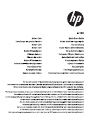 1
1
-
 2
2
-
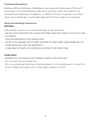 3
3
-
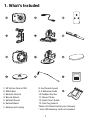 4
4
-
 5
5
-
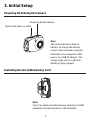 6
6
-
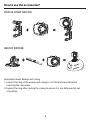 7
7
-
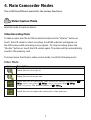 8
8
-
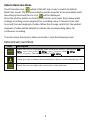 9
9
-
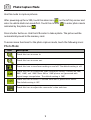 10
10
-
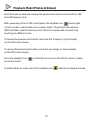 11
11
-
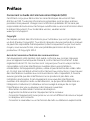 12
12
-
 13
13
-
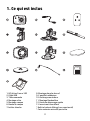 14
14
-
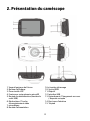 15
15
-
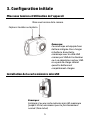 16
16
-
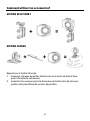 17
17
-
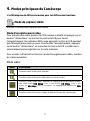 18
18
-
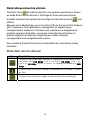 19
19
-
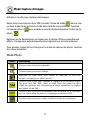 20
20
-
 21
21
-
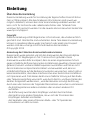 22
22
-
 23
23
-
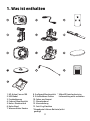 24
24
-
 25
25
-
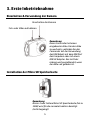 26
26
-
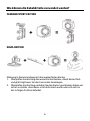 27
27
-
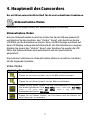 28
28
-
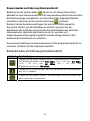 29
29
-
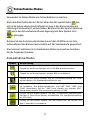 30
30
-
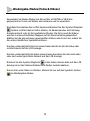 31
31
-
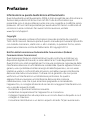 32
32
-
 33
33
-
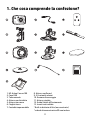 34
34
-
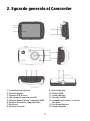 35
35
-
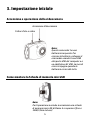 36
36
-
 37
37
-
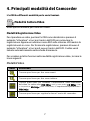 38
38
-
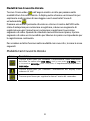 39
39
-
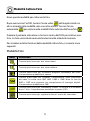 40
40
-
 41
41
-
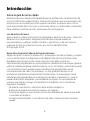 42
42
-
 43
43
-
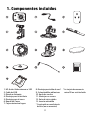 44
44
-
 45
45
-
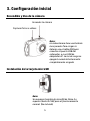 46
46
-
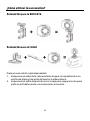 47
47
-
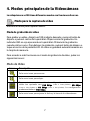 48
48
-
 49
49
-
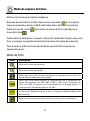 50
50
-
 51
51
-
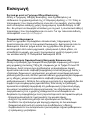 52
52
-
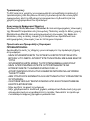 53
53
-
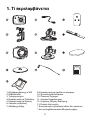 54
54
-
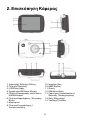 55
55
-
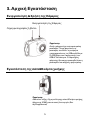 56
56
-
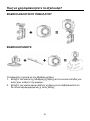 57
57
-
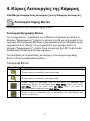 58
58
-
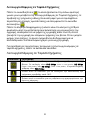 59
59
-
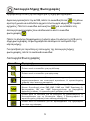 60
60
-
 61
61
-
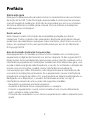 62
62
-
 63
63
-
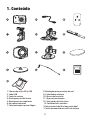 64
64
-
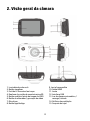 65
65
-
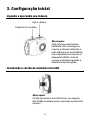 66
66
-
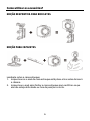 67
67
-
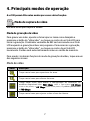 68
68
-
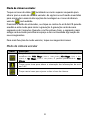 69
69
-
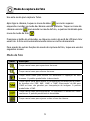 70
70
-
 71
71
-
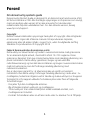 72
72
-
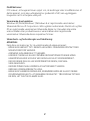 73
73
-
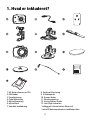 74
74
-
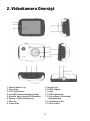 75
75
-
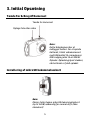 76
76
-
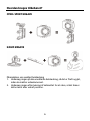 77
77
-
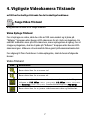 78
78
-
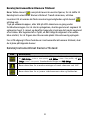 79
79
-
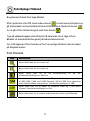 80
80
-
 81
81
-
 82
82
-
 83
83
-
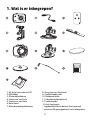 84
84
-
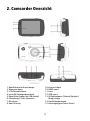 85
85
-
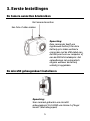 86
86
-
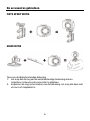 87
87
-
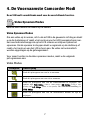 88
88
-
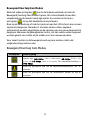 89
89
-
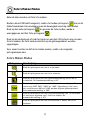 90
90
-
 91
91
-
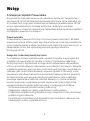 92
92
-
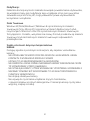 93
93
-
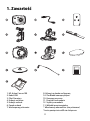 94
94
-
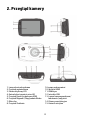 95
95
-
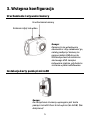 96
96
-
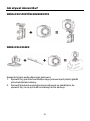 97
97
-
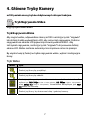 98
98
-
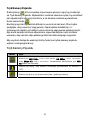 99
99
-
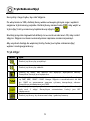 100
100
-
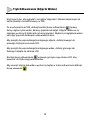 101
101
-
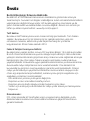 102
102
-
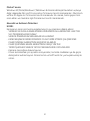 103
103
-
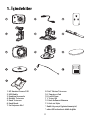 104
104
-
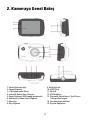 105
105
-
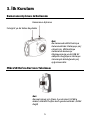 106
106
-
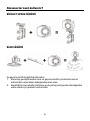 107
107
-
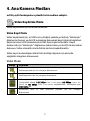 108
108
-
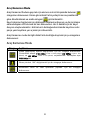 109
109
-
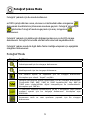 110
110
-
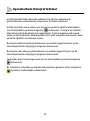 111
111
-
 112
112
-
 113
113
-
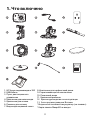 114
114
-
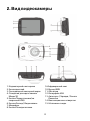 115
115
-
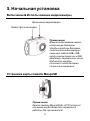 116
116
-
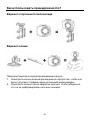 117
117
-
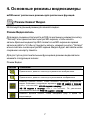 118
118
-
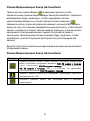 119
119
-
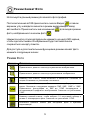 120
120
-
 121
121
-
 122
122
HP ac100 Action Camera Handleiding
- Type
- Handleiding
- Deze handleiding is ook geschikt voor
in andere talen
- English: HP ac100 Action Camera Operating instructions
- italiano: HP ac100 Action Camera Istruzioni per l'uso
- русский: HP ac100 Action Camera Инструкция по эксплуатации
- français: HP ac100 Action Camera Mode d'emploi
- español: HP ac100 Action Camera Instrucciones de operación
- Deutsch: HP ac100 Action Camera Bedienungsanleitung
- português: HP ac100 Action Camera Instruções de operação
- dansk: HP ac100 Action Camera Betjeningsvejledning
- Türkçe: HP ac100 Action Camera Kullanma talimatları
- polski: HP ac100 Action Camera Instrukcja obsługi
Gerelateerde papieren
Andere documenten
-
Snooper DVR-4HD Handleiding
-
Rollei S-30 de handleiding
-
Lenco Sportcam 300 Handleiding
-
Konig Electronic CSACWG100 de handleiding
-
Easypix DVC-5130 HD Handleiding
-
Medion LIFE S47018 MD 87205 Handleiding
-
Lenco Sportcam 500 Handleiding
-
AIPTEK HD-DV Camcorder Handleiding
-
SBS TTACTIONCAMDG Handleiding
-
Nikon AA-9 Handleiding